Så här ser du varaktigheten av ett FaceTime-samtal på iPhone, iPad och Mac
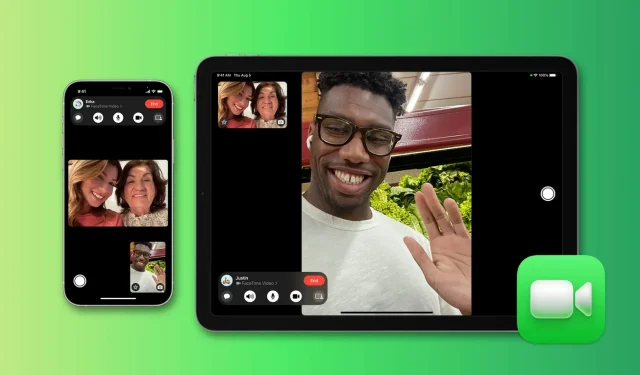
Vill du veta hur länge du har pratat med en vän eller familjemedlem på FaceTime? Kolla in de snabba stegen för att se längden på FaceTime-samtal på iPhone, iPad och Mac.
Hitta längden på ett FaceTime-ljud- eller videosamtal
På iPhone eller iPad
- Öppna appen Telefon och tryck på Senaste.
- Leta efter en post som säger FaceTime Video eller FaceTime Audio med små bokstäver. Tryck på informationsknappen (i) för att se varaktigheten av det inkommande eller utgående samtalet.
Utöver telefonappen kan du även se varaktigheten av ett samtal i FaceTime-appen genom att trycka på informationsknappen (i) bredvid samtalet. (bild nedan)
Men när jag testade på en iPhone som kör iOS 16 beta, märkte jag att du inte alltid ser samtalslängden här. Då och då visar FaceTime-samtal som görs via mobildata samtalets varaktighet och vilken data som används. Men FaceTime-samtal över Wi-Fi är det inte.
För konsekvens rekommenderar vi att du visar längden på ett FaceTime-samtal i telefonappen.
Observera också att under ett FaceTime-ljudsamtal visas längden på iPhone- och Mac-skärmen. Detsamma visas dock inte för ett FaceTime-videosamtal.
På Mac
Överraskande och tyvärr finns det inget sätt att se varaktigheten av ett FaceTime-samtal på Mac. FaceTime-appen för macOS visar inte varaktigheten av ett samtal, och om du trycker på infoknappen (i) bredvid ett nyligen FaceTime-samtal visas kontaktens information, men inte samtalets varaktighet.
Men om du har en iPhone (med samma Apple-ID) så har du tur. FaceTime-samtalet du initierar från din Mac kommer också att visas i samtalshistoriken för Phone-appen och FaceTime-appen på din iPhone. Så när du har slutfört ett FaceTime-samtal på din Mac, gå till telefonappen på iPhone > Senaste och klicka på (i) bredvid FaceTime-samtalet för att se varaktigheten.
Notera. Den delade samtalshistoriken i telefonappen eller FaceTime-appen listar inte enheten på vilken du ringde eller tog emot ett FaceTime-samtal.



Lämna ett svar